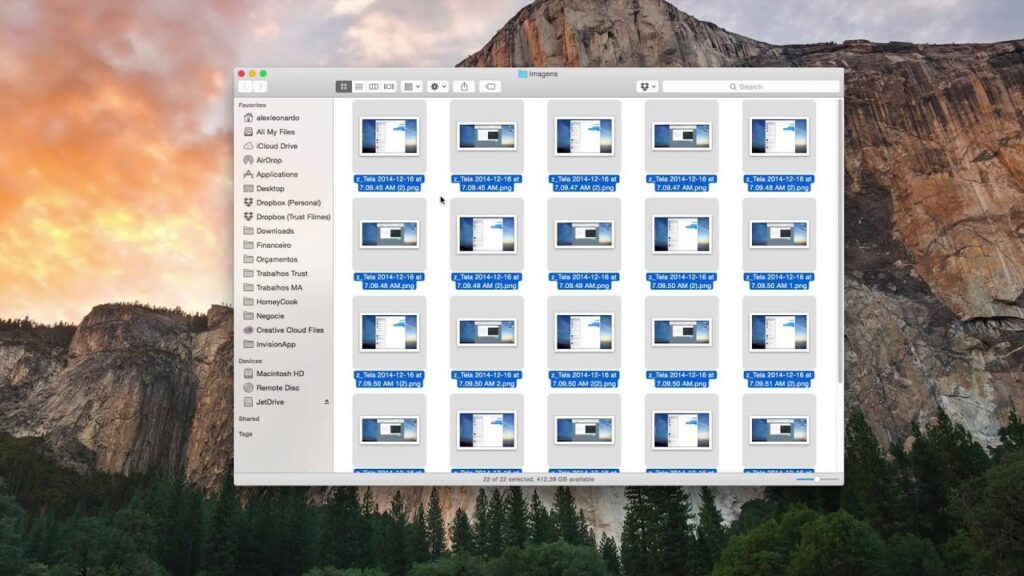
Renomear vários arquivos individualmente pode ser uma tarefa tediosa e demorada. No entanto, no Mac OS X, há uma maneira fácil e rápida de renomear vários arquivos de uma só vez em lote. Neste tutorial, apresentaremos um método simples que você pode usar para renomear vários arquivos ao mesmo tempo, economizando tempo e esforço. Aprenderemos a usar o recurso “Renomear Itens” do Finder, que permite renomear vários arquivos de uma só vez, seguindo um padrão específico. Então, vamos começar!
Como renomear vários arquivos em sequência?
Renomear vários arquivos em sequência pode ser uma tarefa trabalhosa, mas pode ser feito de forma rápida e eficiente no Mac OS X.
Primeiro, selecione todos os arquivos que deseja renomear em sequência. Em seguida, clique com o botão direito do mouse e escolha a opção “Renomear X itens” (sendo “X” o número de arquivos selecionados).
Isso abrirá uma janela onde você poderá escolher uma série de opções de renomeação. Para renomear em sequência, escolha a opção “Formato personalizado” e digite o nome que deseja usar, seguido de um número entre parênteses.
Por exemplo, se você quiser renomear uma série de fotos de férias como “Férias 001”, “Férias 002”, etc., digite “Férias (001)” na caixa de texto do formato personalizado. O Mac OS X renomeará todos os arquivos selecionados em sequência, adicionando um número entre parênteses.
Com esta dica, você pode renomear vários arquivos em sequência de forma fácil e rápida no Mac OS X!
Como selecionar vários arquivos de uma vez no Mac?
Quando precisamos renomear vários arquivos de uma vez, é importante saber selecioná-los de forma rápida e fácil. No Mac, existem algumas maneiras de fazer isso.
Uma das maneiras mais simples é clicar no primeiro arquivo que você deseja selecionar e, em seguida, segurar a tecla Shift enquanto clica no último arquivo da sequência. Todos os arquivos entre o primeiro e o último serão selecionados automaticamente.
Outra maneira é clicar no primeiro arquivo e, em seguida, segurar a tecla Command enquanto clica nos outros arquivos que deseja selecionar. Dessa forma, você pode selecionar arquivos em diferentes partes da pasta.
Você também pode selecionar todos os arquivos de uma vez, clicando em qualquer lugar da pasta e, em seguida, pressionando as teclas Command + A.
Agora que você sabe como selecionar vários arquivos de uma vez no Mac, fica mais fácil renomeá-los em lote usando as ferramentas nativas do sistema ou aplicativos específicos.
Como renomear parte do nome de um arquivo em lote?
Renomear vários arquivos de uma vez pode ser uma tarefa árdua, mas com o Mac OS X, é possível fazer isso em lote e de forma rápida e fácil. Se você precisa renomear apenas uma parte do nome de vários arquivos, siga os passos abaixo:
- Selecione os arquivos que deseja renomear em lote.
- Clique com o botão direito do mouse e selecione “Renomear X itens…”
- No campo “Encontrar”, digite a parte do nome que deseja substituir e no campo “Substituir por”, digite o novo nome que deseja colocar.
- Clique em “Renomear” e pronto!
Com esses simples passos, você pode renomear parte do nome de vários arquivos em lote no Mac OS X. É importante lembrar que essa técnica funciona apenas para renomear uma parte do nome dos arquivos e não para renomeá-los completamente.
Como renomear vários arquivos de uma vez no drive?
Renomear vários arquivos de uma só vez pode ser uma tarefa tediosa, mas no Mac OS X isso é muito fácil de fazer. Se você tem uma pasta cheia de arquivos que precisam ser renomeados, siga estes passos:
- Selecione todos os arquivos que deseja renomear. Você pode fazer isso clicando no primeiro arquivo, segurando a tecla Shift e clicando no último arquivo, ou clicando no primeiro arquivo, segurando a tecla Command e clicando nos outros arquivos que deseja selecionar.
- Clique com o botão direito do mouse em um dos arquivos selecionados e escolha Renomear X itens. X representa o número de arquivos selecionados.
- Na janela que aparecerá, você pode escolher um nome para os arquivos e adicionar um sufixo ou prefixo. Por exemplo, se você escolher o nome “fotos” e o sufixo “-2019”, seus arquivos serão renomeados para “fotos-2019-01”, “fotos-2019-02”, e assim por diante.
- Clique em Renomear e pronto! Seus arquivos foram renomeados em lote.
Com esses simples passos, você pode renomear vários arquivos de uma só vez no Mac OS X. Isso pode ser muito útil para organizar suas fotos, músicas ou documentos.